Hoe download en installeer ik Windows 10 21H1
U kunt een aantal methoden gebruiken om Windows 10 21H1, May 21H1 Update te downloaden en te installeren. Dit omvat de officiële ISO-images, Windows Media Creation Tool, Windows Update en de Upgrade Assistant-software.
Microsoft heeft Windows 10 versie 21H1 vrijgegeven aan consumenten en klanten. Het is een kleine update die wordt geleverd in de vorm van een cumulatieve update via een activeringspakket voor gebruikers van Windows 10, versie 2004 en Windows 10, versie 20H2.
Advertentie
De update van 21 mei is in eerste instantie beschikbaar voor gebruikers van apparaten met Windows 10, versie 2004 of later die: zijn geïnteresseerd in het ervaren van de nieuwste functie-updates en zijn klaar om deze release te installeren op hun apparaat. Als je bent momenteel in gebruik Windows 10 versie 2004 of 20H2, dit proces duurt slechts enkele minuten. Als je moet voer een schone installatie uit, wanneer een ISO-image vereist is.
Windows 10 versie 20H2 downloaden in Instellingen
- Open Instellingen.
- Navigeren naar Update en beveiliging > Windows Update.
- Klik op de Controleren op updates knop.
- Zodra de update verschijnt, kunt u selecteren: Download en installeer.
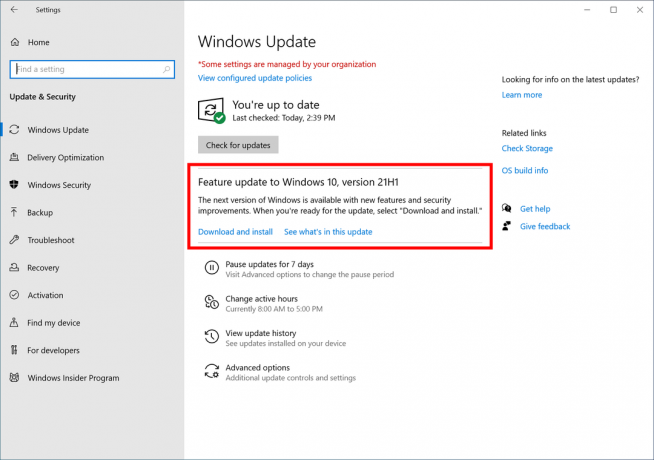
U kunt ook een ISO-image downloaden en Windows 10 versie 20H1 helemaal opnieuw installeren. U kunt Windows Media Creation Tool gebruiken om de ISO-image te downloaden of uw installatie rechtstreeks te upgraden.
Download Windows 10 versie 21H1 met Media Creation Tool
- Download hier de nieuwste versie van Windows 10 Media Creation Tool: Windows 10 Media Creation Tool downloaden.

- Start de app en accepteer de licentieovereenkomst om verder te gaan.

- Zodra u de pagina "Wat wilt u doen?" ziet, vinkt u de optie aan Maak installatiemedia (USB-flashstation, dvd of ISO-bestand) voor een andere pc zoals weergegeven in de onderstaande schermafbeelding.

- Op de volgende pagina, "Taal, architectuur en editie selecteren", kunt u uw taal kiezen, editie en machine architectuur van Windows 10. Media Creation Tool zal deze waarden van uw huidige besturingssysteem vullen, dus controleer ze zorgvuldig voordat u doorgaat. Als iets niet overeenkomt met uw voorkeuren, schakelt u de optie "Gebruik de aanbevolen opties" uit en wijzigt u de waarden in de vervolgkeuzelijsten.


- Kies ten slotte op de pagina "Kies welke media u wilt gebruiken", de optie "ISO-bestand" en klik op de knop Volgende.
- Selecteer vervolgens op de pagina "Kies welke media u wilt gebruiken" ISO-bestand en klik vervolgens op de knop Volgende. U wordt gevraagd een map te kiezen om het ISO-bestand op te slaan. Dat is het!
 Opmerking: de ISO-afbeelding wordt geleverd met zowel de Home- als de Pro-editie van Windows 10.
Opmerking: de ISO-afbeelding wordt geleverd met zowel de Home- als de Pro-editie van Windows 10.
Ten slotte is het mogelijk om Windows Media Creation Tool te vermijden en het ISO-bestand rechtstreeks te verkrijgen. Het idee hier is om de website te openen in de ontwikkelaarstools van de browser.
Het proces wordt in detail besproken in de volgende blogpost:
Download Windows 10 21H1 ISO-bestand rechtstreeks zonder Media Creation Tool


